Como alterar a senha de administrador
Mantenha seu Ozeki SMS Gateway seguro! Este guia rápido mostra como alterar sua senha de administrador em apenas alguns minutos. Instruções passo a passo, capturas de tela e um tutorial em vídeo tornam o processo simples, mesmo para usuários não técnicos. Aprenda a proteger seu sistema de Chat, Servidor de IA ou outro software no sistema Ozeki 10 com uma senha forte e atualizada.
Esta operação é crucial para manter sua conta segura contra ações indesejadas. Alterar sua senha leva apenas cerca de 2 minutos.
Como alterar a senha de administrador (Passos rápidos)
Para alterar a senha de administrador:
- Inicie o Ozeki para acessar a página inicial
- Abra o menu Iniciar do Ozeki na barra de tarefas
- Escolha o item de menu Ajuda
- Selecione a opção Alterar senha
- Digite sua senha atual
- Digite sua nova senha
- Salve as modificações para alterar a senha
- Faça login com sua nova senha no Ozeki
Como alterar a senha de administrador (Tutorial em vídeo)
Este vídeo mostra como alterar a senha de administrador no software Ozeki. Começa com a abertura da página de alteração de senha e termina quando a senha é alterada e o usuário faz login com a nova senha. Este processo não deve levar mais de 1 minuto e não requer conhecimento de TI. Você aprenderá qual página precisa abrir e onde digitar a senha de administrador. Todos os produtos de software Ozeki têm uma interface gráfica muito intuitiva, então você não terá problemas para seguir este tutorial.
Abra a página de alteração de senha
A alteração da sua senha pode ser feita facilmente em seu menu dedicado. Você pode acessar este formulário 'Alterar Senha' diretamente da área de trabalho. Como você pode ver na Figura 1, basta clicar no menu Iniciar, selecionar o menu 'Ajuda' e, finalmente, clicar na opção 'Alterar senha'.
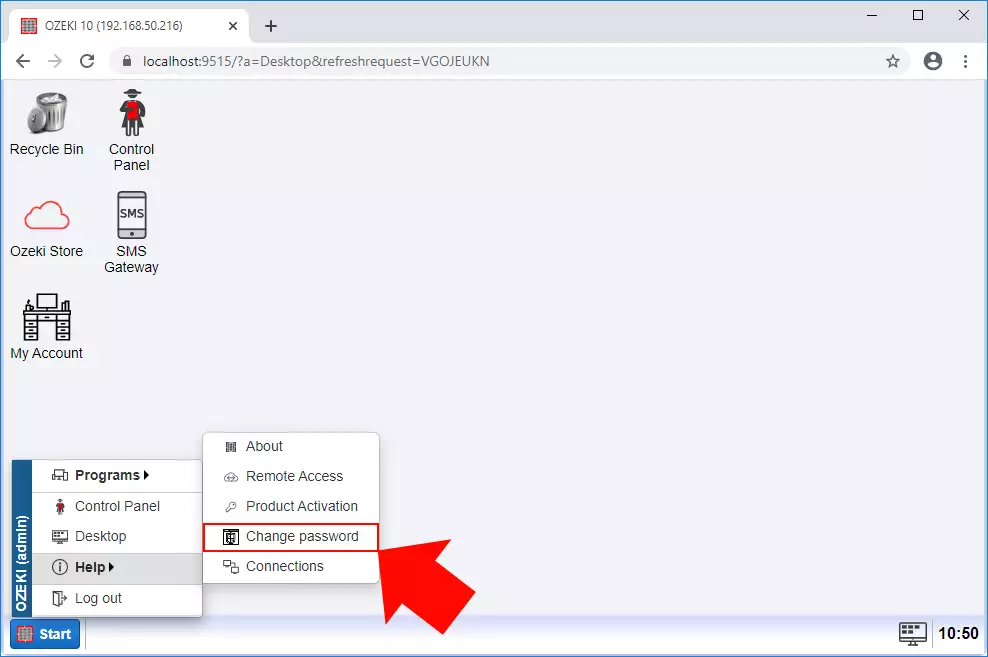
Altere a senha de administrador
Depois de selecionar a opção 'Alterar senha', o seguinte formulário aparece (Figura 2). Este é o menu onde você pode alterar e armazenar uma nova senha. Para isso, digite sua senha atual no primeiro campo, depois digite a nova senha no segundo campo e redigite-a no terceiro campo. Para salvar as modificações, clique em 'Salvar'.
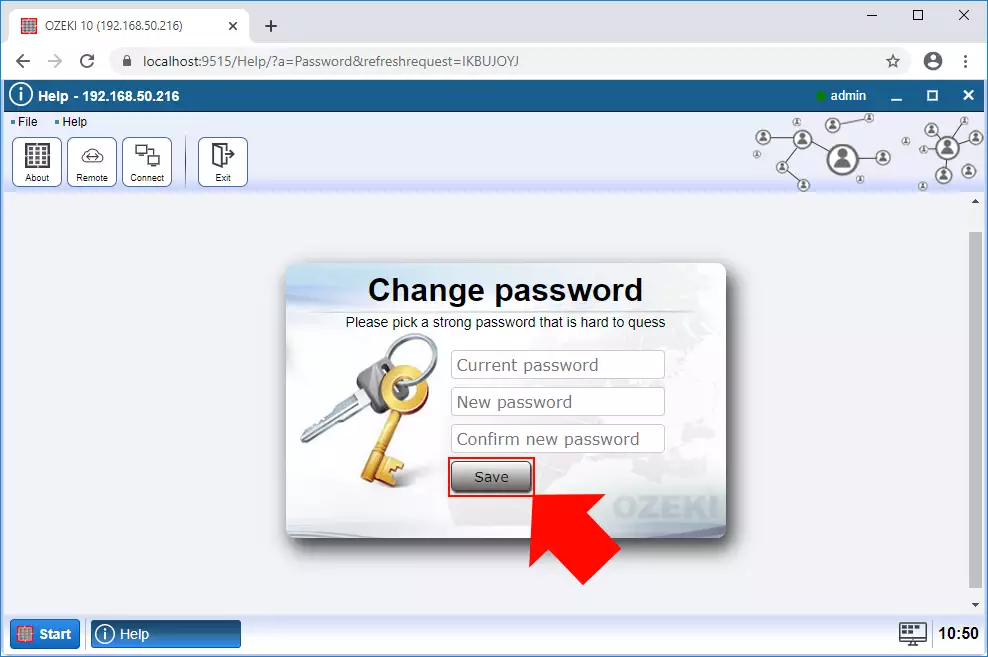
Faça login com sua nova senha de administrador
Depois de salvar uma nova senha para sua conta, o aplicativo faz logout para que você faça login novamente, mas agora usando sua nova senha. Tudo o que você precisa fazer aqui é digitar seu nome de usuário e a senha alterada nos campos do formulário de login (Figura 3) e clicar em 'OK'.
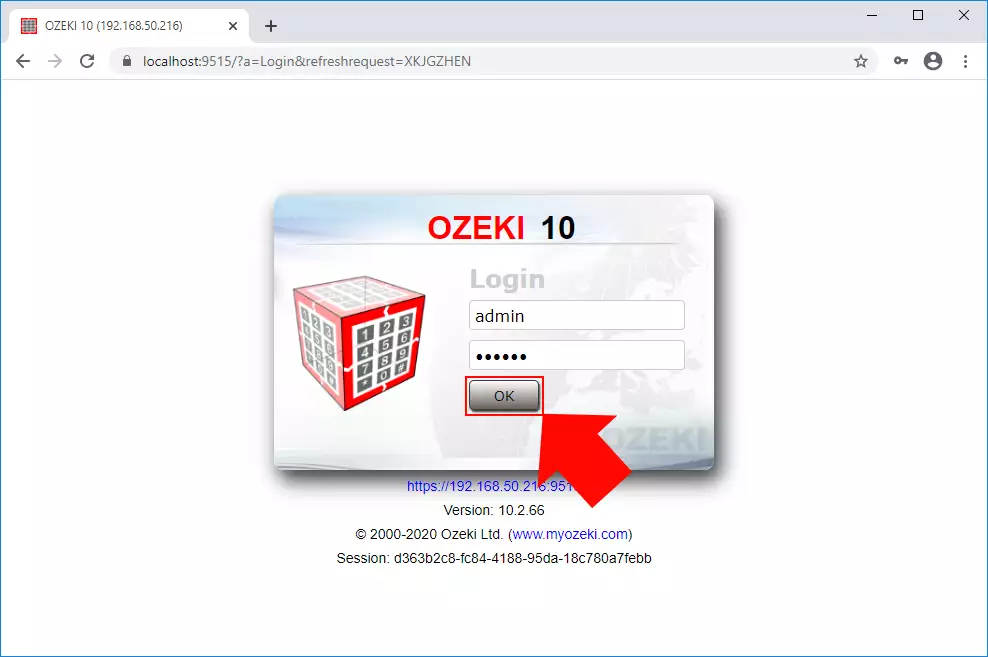
Conclusão
Agora, você pode pausar e relaxar um pouco. Esperamos que você não tenha se perdido nas explicações. Fizemos o nosso melhor para simplificar e guiá-lo por todos os detalhes da forma mais clara possível. Seguindo as instruções acima, você pode alcançar o resultado desejado em alguns minutos. Agora você pode começar a usar o produto.
